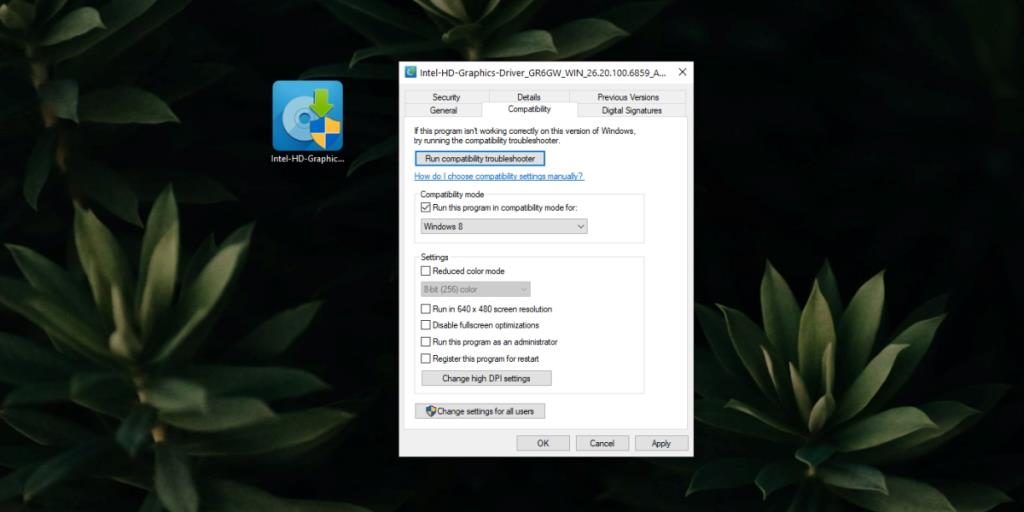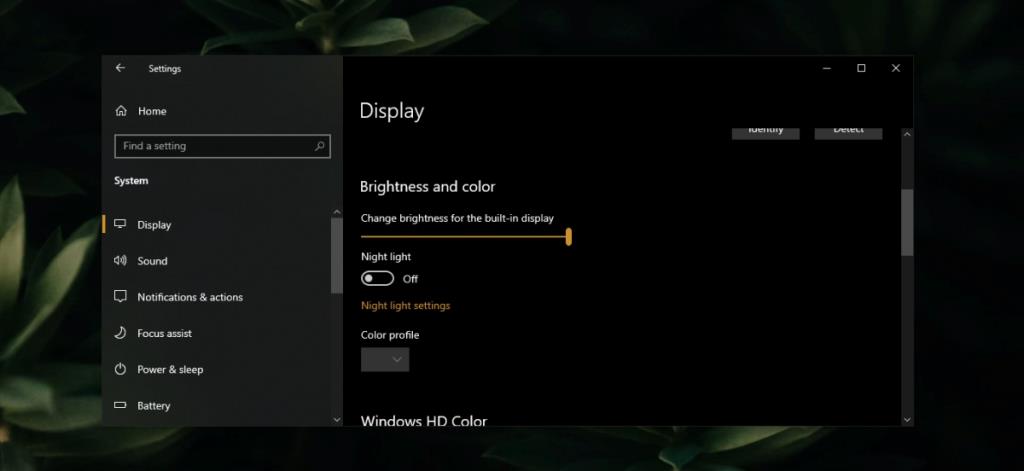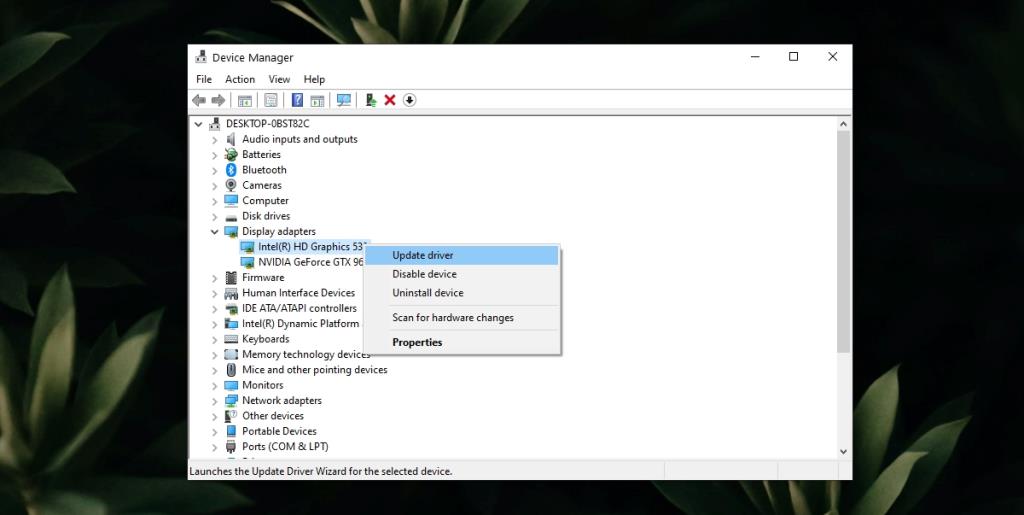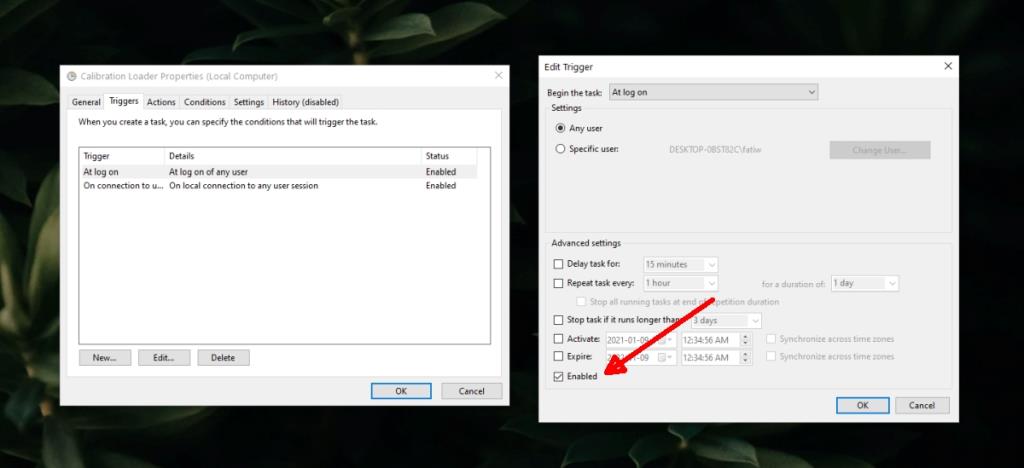Sposób, w jaki kolory wyglądają na monitorze, ma związek ze sprzętem, ale także z profilem kolorów i ustawieniami kolorów na urządzeniu. Profil kolorów monitora można zmienić, ale masz tylko wstępnie skonfigurowane profile, które możesz pobrać i zainstalować. Bardziej elastycznym sposobem zmiany wyglądu wszystkiego jest zmiana kontrastu, nasycenia i jasności.
Ustawianie kolorów, tj. jasności, nasycenia i kontrastu, nie zawsze jest łatwe, dlatego możesz użyć narzędzi do kalibracji kolorów, aby wykonać za Ciebie ciężkie zadanie. Windows 10 ma wbudowane narzędzie do kalibracji kolorów i może naprawić wygląd kolorów.

Kalibracja kolorów w systemie Windows 10 ciągle się resetuje?
Narzędzie do kalibracji kolorów naprawi wszelkie zmiany wprowadzone w ustawieniach kolorów na monitorze/ekranu. To powiedziawszy, czasami zmiany wprowadzone przez narzędzie nie utrzymują się, a wyświetlacz powraca do stanu sprzed kalibracji. Oto jak możesz to naprawić.

Kalibracja kolorów w systemie Windows 10 (PEŁNA POPRAWKA)
1. Zainstaluj ponownie sterownik karty graficznej w trybie zgodności
Jeśli twój system jest stary, ogólne sterowniki ekranu instalowane przez system Windows 10 mogą nie być dla niego odpowiednie. Może to spowodować wielokrotne resetowanie profilu kolorów.
- Pobierz sterownik graficzny dla swojego systemu.
- Kliknij plik prawym przyciskiem myszy i wybierz Właściwości z menu kontekstowego.
- Przejdź do zakładki Zgodność.
- Włącz opcję „Uruchom ten program w trybie zgodności z”.
- Otwórz menu i wybierz Windows 7.
- Kliknij Zastosuj.
- Uruchom plik i zainstaluj sterownik.
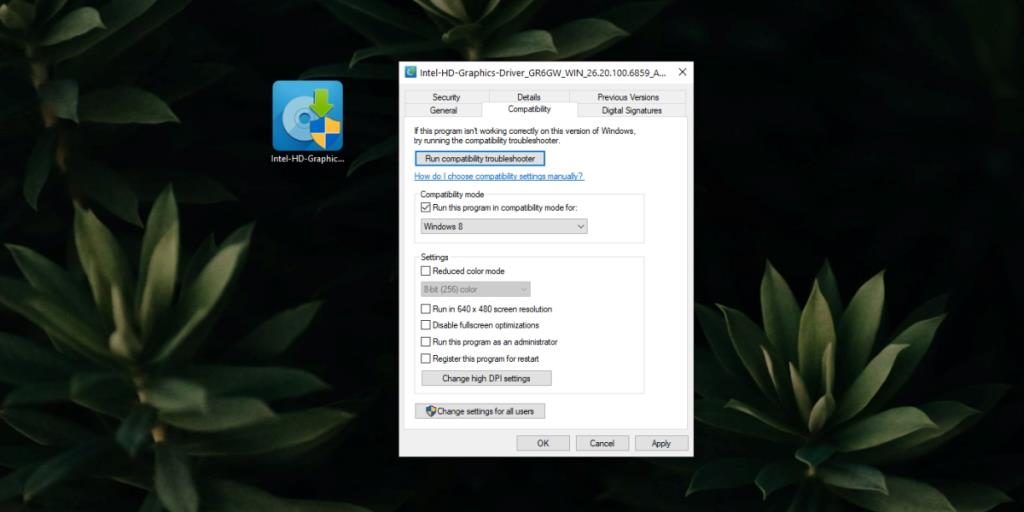
2. Wyłącz aplikacje innych firm
Windows 10 można modyfikować za pomocą aplikacji innych firm. Modyfikacje obejmują zarówno proste modyfikacje ikon, jak i instalowanie zupełnie innych motywów. Te aplikacje mogą modyfikować wiele rzeczy, ale mogą również zakłócać ustawienia wyświetlania.
Jeśli masz zainstalowane aplikacje innych firm, które drastycznie modyfikują system operacyjny, wyłącz je lub usuń.
Jeśli masz włączoną funkcję Nightlight, wyłącz ją.
- Otwórz aplikację Ustawienia (skrót klawiaturowy WIn+I).
- Przejdź do System>Wyświetlacz.
- Wyłącz przełącznik Podświetlenie nocne.
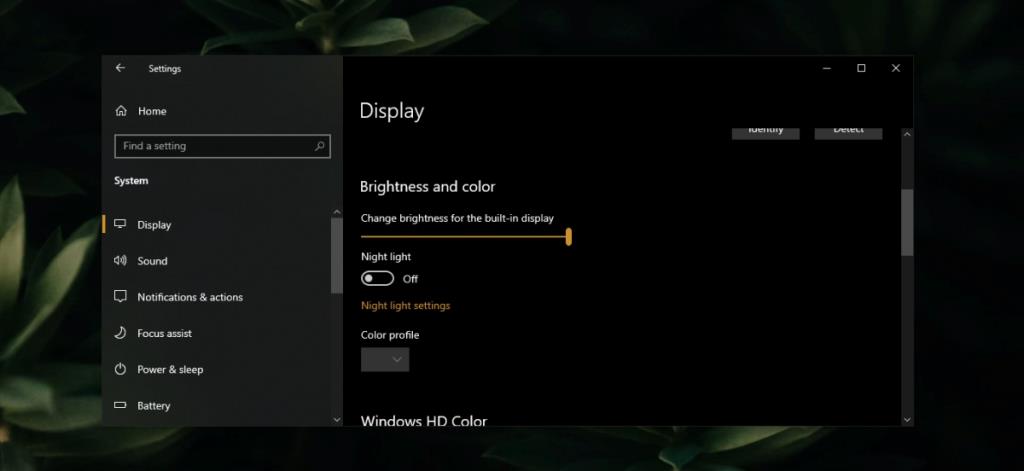
Jeśli masz zainstalowaną aplikację F.lux, wyłącz ją lub odinstaluj. Ponownie skalibruj kolory.
3. Zaktualizuj lub przywróć sterownik graficzny
Aktualizacja sterownika mogła spowodować zresetowanie kalibracji kolorów lub może to być nieaktualny sterownik. Oba mogą powodować problemy z wyświetlaczem.
- Otwórz Menedżera urządzeń .
- Rozwiń Karty graficzne.
- Kliknij prawym przyciskiem myszy swoją wbudowaną grafikę i wybierz opcję Właściwości .
- Przejdź do zakładki Sterownik.
- Kliknij przycisk Przywróć sterownik.
- Uruchom ponownie system.
- Alternatywnie, jeśli wycofanie nie działa lub opcja nie jest dostępna, wybierz opcję Aktualizuj sterownik.
- Wyszukaj w Internecie aktualizacje sterowników i zainstaluj je.
- Uruchom ponownie system.
- Skalibruj wyświetlacz.
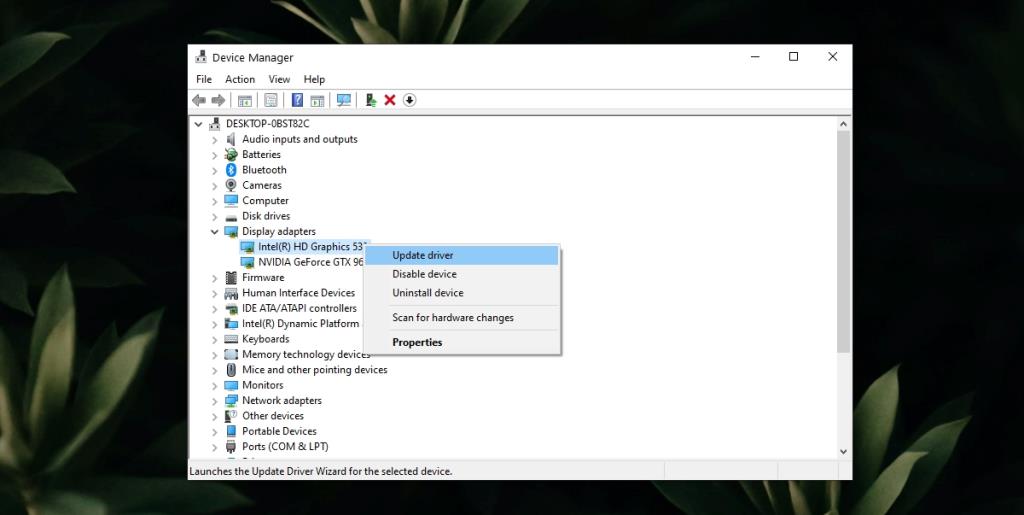
4. Wyłącz zaplanowane zadanie kalibracji
Windows 10 ma zaplanowane zadanie, które resetuje kalibrację kolorów. Powinieneś go wyłączyć, a kalibracja przestanie się resetować.
- Otwórz Harmonogram zadań.
- Rozwiń
Microsoft\Windows\WindowsColorSystem from the side panel .
- Kliknij dwukrotnie zadanie Właściwości modułu ładującego kalibracji.
- Przejdź do zakładki Wyzwalacze.
- Kliknij dwukrotnie wyzwalacz Przy logowaniu.
- Odznacz pole Włączone i kliknij OK.
- Kliknij dwukrotnie wyzwalacz Po połączeniu z sesją użytkownika.
- Odznacz pole Włączone i kliknij OK.
- Uruchom ponownie system.
- Skalibruj wyświetlacz ponownie.
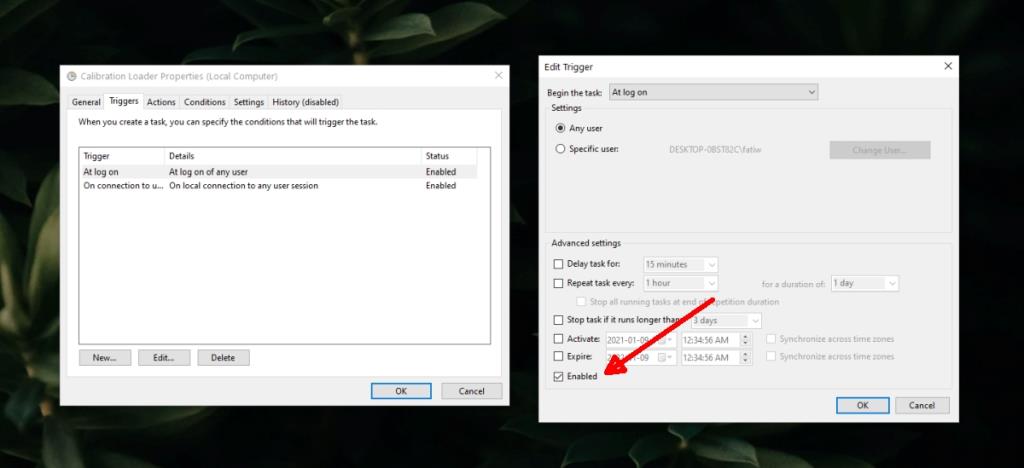
Wniosek
Problemy z kalibracją kolorów są zwykle powodowane przez aplikacje innych firm. Jeśli masz aplikacje, które zmieniają profil kolorów, mogą być winni. Jeśli masz aplikacje działające w niższej rozdzielczości (pomyśl o starszych grach), mogą one resetować profil kolorów. Jeśli problem występuje tylko po otwarciu określonej aplikacji, prawdopodobnie jest to winne.